Numérisation réseau MX340
Si vous avez acheté et installé l'imprimante tout-en-un sans fil Canon Pixma MX340, les capacités sans fil qu'elle possède peuvent avoir joué un rôle important dans votre sélection de cette imprimante. L'impression sans fil est un outil très utile, car il vous permet d'imprimer de n'importe où à portée de votre réseau sans fil, à condition que vous ayez installé le pilote Canon Pixma MX340 sur l'ordinateur. Cependant, vous pouvez également utiliser cette fonction sans fil pour effectuer une numérisation réseau avec le MX340.
Si vous n'avez pas réussi à configurer la numérisation sans fil avec le MX340, vous avez peut-être compris que vous pouvez également numériser vers une clé USB que vous insérez dans le port USB de l'imprimante. Cependant, cela peut être fastidieux et nécessite que vous disposiez d'un lecteur USB disponible. Heureusement, la numérisation réseau avec le MX340 sur votre ordinateur Windows 7 ne nécessite que quelques étapes courtes.
Numérisation réseau sans fil avec le Canon Pixma MX340
Le plus gros problème rencontré par la plupart des utilisateurs du MX340 lors de la numérisation avec leur imprimante est que le programme que vous devez utiliser pour numériser n'est pas inclus dans le fichier d'installation normal. Le programme que vous devez utiliser s'appelle Canon MP Navigator et il est disponible à partir de ce lien sur le site Web de Canon.
Cliquez sur le menu déroulant dans la section Pilotes et logiciels qui indique Sélectionner le système d'exploitation, puis cliquez sur le menu déroulant Sélectionner la version du système d'exploitation et sélectionnez la version du système d'exploitation installée sur votre ordinateur. Dans l'image ci-dessous, j'ai sélectionné Windows et Windows 7 (x64), respectivement. Vous devrez ensuite cliquer sur le lien gris du logiciel, puis sur le MP Navigator EX Ver. 3.14 lien.

Cliquez sur le bouton J'accepte - Commencer le téléchargement pour télécharger le fichier d'installation de MP Navigator sur votre ordinateur. Une fois le téléchargement du programme terminé, double-cliquez sur le fichier téléchargé pour commencer l'installation.
Cliquez sur le bouton Suivant sur le premier écran, puis sélectionnez votre région géographique et cliquez à nouveau sur le bouton Suivant . Cliquez sur le bouton Oui pour accepter l'accord, puis attendez que le programme soit installé. Cliquez sur le bouton Terminer une fois l'installation terminée. Selon la configuration de votre réseau et la façon dont vous avez initialement installé l'imprimante MX340, vous devrez peut-être également sélectionner votre imprimante pendant le processus d'installation.
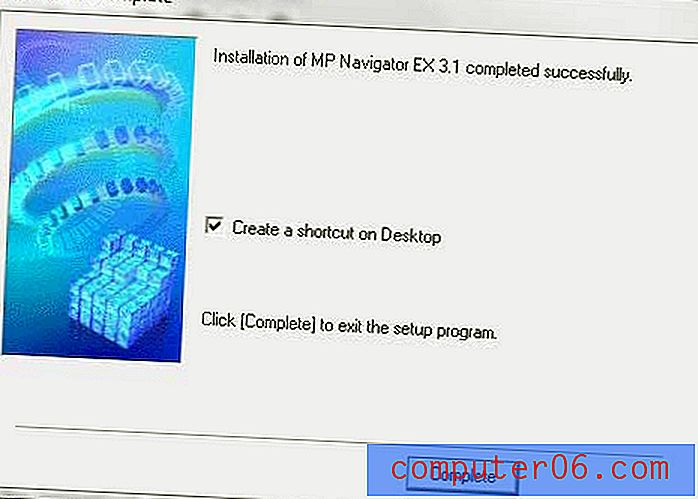
Cliquez sur le bouton Démarrer dans le coin inférieur gauche de l'écran de votre ordinateur, cliquez sur Tous les programmes, puis sur le dossier Canon Utilities . Cliquez sur le dossier Canon Mp Navigator EX 3.1, puis sur l'option MP Navigator EX 3.1 dans le dossier pour lancer l'utilitaire de numérisation MX340.
Cela ouvrira le programme de numérisation MP Navigator, qui dispose d'un écran d'accueil comme l'image ci-dessous. Vous pouvez commencer le processus de numérisation vers votre ordinateur en cliquant sur l'option Photos / Documents au centre de la fenêtre. Si vous souhaitez numériser plusieurs documents à la fois, vous pouvez également charger une pile de documents dans le chargeur de documents en haut de l'imprimante, puis cliquer sur l'option Pile de documents sur cet écran.

Vous pouvez spécifier les paramètres de vos numérisations en cliquant sur le bouton Spécifier sur le côté gauche de la fenêtre, puis sur le bouton vert Numériser pour numériser sans fil les documents du MX340 vers votre ordinateur.



